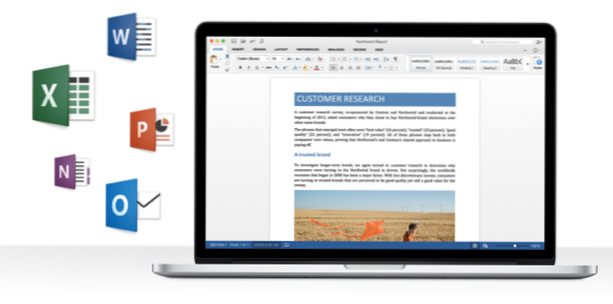
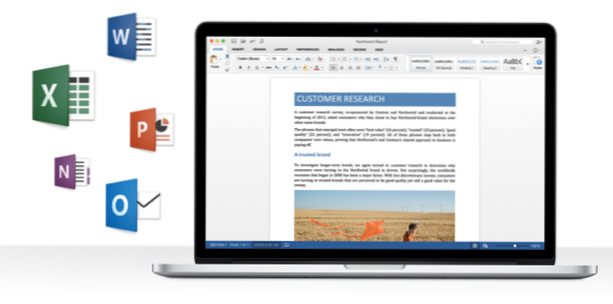
Om ditt dokument innehåller konfidentiell information som du bara vill ha vissa personer att se eller redigera, kan du ställa in lösenord för filen så att den är helt säker från obehörig åtkomst. I Word 2015 kan du skapa upp till två lösenord: en för att öppna filen och den andra för att redigera den. Fortsätt läsa för att få reda på hur.
1. Starta Word 2015 för Mac, och öppna dokumentet som du vill skydda med lösenord.
2. När filen öppnas, gå till Verktyg -> Skydda dokument.

3. I Lösenordsskydd fönster, ge ett lösenord i det högsta Lösenord fält för att skydda ditt dokument mot obehörig åtkomst. Programmet kommer att be dig att upprepa lösenordet innan du fortsätter. Det andra lösenordet används för att förhindra att andra redigerar ditt dokument. Det tredje lösenordet, som är valfritt, är användbart när du vill blockera vissa funktioner som Spårade ändringar, Kommentarer och formulär. Kontrollera att lösenordet är annorlunda, eller att någon kanske kan spricka dem enkelt.
Eftersom alla dokument som redigerats på din maskin innehåller dina personuppgifter, kanske du vill ta bort den från filen innan du skickar den. Om du kontrollerar det sista alternativet längst ner tar du bort din personliga information från filen.
Observera att lösenord inte kan återställas. Om du glömmer lösenordet kommer du inte att kunna läsa filen.
När du är klar klickar du på ok. Programmet kan fråga dig att spara filen om du inte redan har gjort det.

4. Det skyddade dokumentet kommer att ha en låsikon på den.

5. När någon försöker se dokumentet måste de ge lösenordet åtkomst till det. Om någon bara har ett lösenord kan han öppna dokumentet i läsläge.


6. Till ta bort lösenordet från dokumentet, gå tillbaka till Verktyg -> Skydda dokument, och rensa ut alla lösenord och kontrollerade inställningar. Klicka sedan ok, och spara filen.

